Criando contratos
1. Para criar contratos, faça login no Console de administração do ASMS, no Financiar No menu principal, selecione o ícone Contratos, defina um projeto e, na visualização de informações, selecione o ícone Novo e na visualização de detalhes você pode configurar as informações básicas dos contratos e associá-las a serviços e ICs.
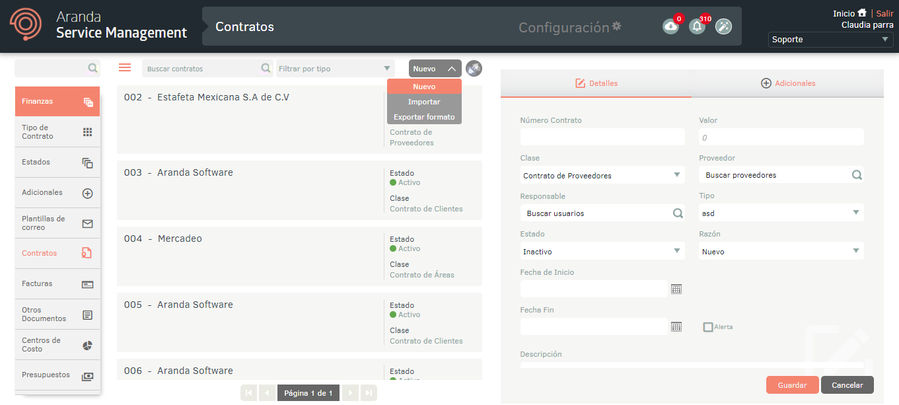
2. Na Exibição de detalhes do contrato no Console de administração do ASMS, selecione a guia Detalhes, onde você pode preencher os dados necessários do contrato:
| Campo | Descrição |
|---|---|
| Número do contrato | Insira o número do contrato. |
| Valor | Insira o valor do contrato. |
| Classe | Selecione o tipo de contrato (fornecedor, cliente ou área). |
| Fornecedor/Empresa Contratante/Área Organizacional | Selecione o fornecedor, a empresa contratante ou a área organizacional. |
| Área organizacional responsável | Selecione a área responsável pelo contrato. |
| Empresa contratada/área organizacional | Selecione a empresa contratada ou área para a qual o serviço será prestado. |
| Responsável | Encontre e selecione o usuário responsável pelo contrato. |
| Cara | Escolha o tipo de contrato. |
| Estado | Status inicial do tipo de contrato selecionado. Ver Estados. |
| Razão | Razão para o estado inicial. |
| Data de início | Insira a data de início do contrato. |
| Data de término | Insira a data de término do contrato. |
| Alerta | Descrição |
| Campo | Marque a caixa se quiser gerar um aviso de alerta da rescisão do contrato e definir quantos dias antes da data de término o alarme deve ser acionado. |
| Descrição | Insira uma descrição do contrato. |
3. Na Exibição de detalhes do contrato no Console de administração do ASMS, selecione o ícone Adicional, onde você pode preencher todos os campos adicionais configurados para o tipo de contrato.
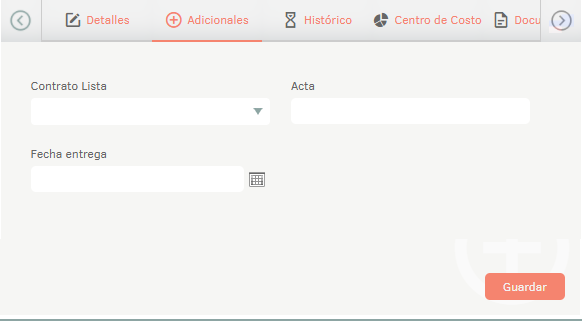
4. Quando terminar de configurar as informações básicas dos contratos, clique em Salvar para confirmar as alterações feitas; na Exibição de detalhes do console do ASMS, as guias Histórico, Centro de custo, Documentos, ICs, Arquivos, Serviços e Áreas beneficiadas das empresas são ativadas.
5. Na Exibição de detalhes do contrato no Console de administração do ASMS, selecione o ícone Histórico, onde você pode visualizar todos os ajustes que foram feitos no contrato e adicionar anotações.
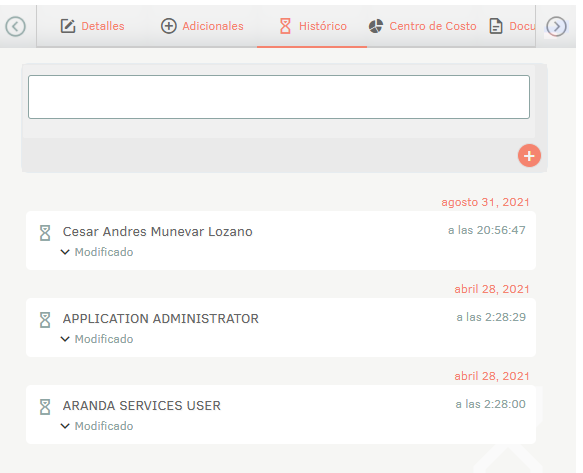
6. Na Exibição de detalhes do contrato no Console de administração do ASMS, selecione o ícone Centro de custo, onde é possível definir os centros de custo/receita associados ao contrato e a porcentagem do valor do contrato atribuída a cada centro de custo/receita. Os centros de custo/receita são associados de acordo com o tipo de contrato: centros de custo para fornecedores e centros de receita para clientes.
| Exemplo | Descrição |
|---|---|
| Exemplo | - Contrato de campanha de treinamento - Custo total: 4.000.000. - Centro de custo de pré-venda: 80% (3.200.000). - Centro de custo de marketing: 20% (800.000). Os valores distribuídos nos centros de custo ou de rendimento são refletidos nos orçamentos associados. Ver Cotações 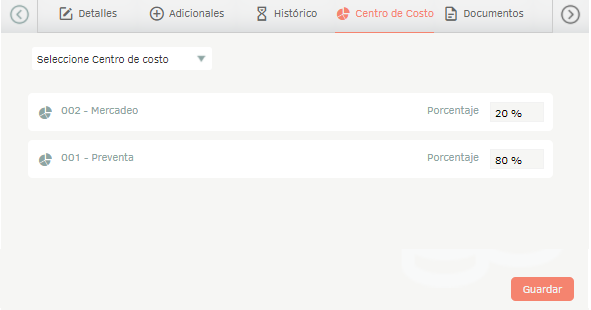 |
7. Na Exibição de detalhes do contrato no Console de administração do ASMS, selecione o ícone Documentos, onde você pode associar documentos (contratos, faturas ou outros documentos) que foram criados anteriormente e que estão relacionados ao contrato selecionado.
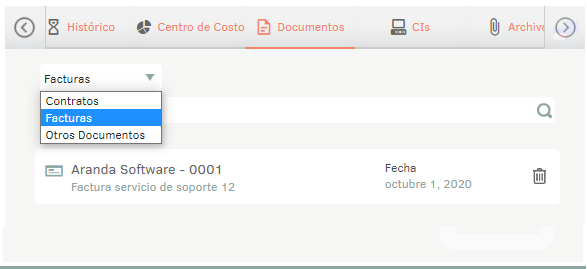
8. Na Exibição de detalhes do contrato no Console de administração do ASMS, selecione o ícone CEI, onde é possível relacionar contratos a ICs. Ver 8.16 CIs.
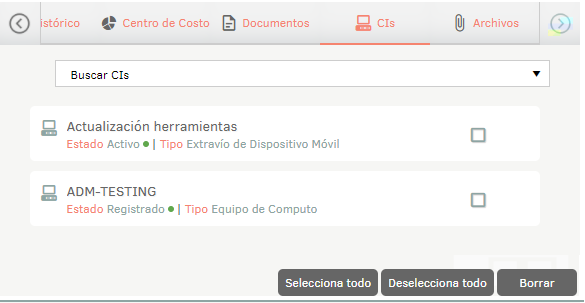
9. Na Exibição de detalhes do contrato no Console de administração do ASMS, selecione o ícone Arquivo, onde você pode anexar arquivos ao contrato e fornecer uma breve descrição do conteúdo.

10. Na Exibição de detalhes do contrato no Console de administração do ASMS, selecione o ícone Serviço onde você pode associar contratos a serviços. Na caixa de pesquisa, digite o nome do serviço, marque a caixa de seleção e clique no botão Adicionar.
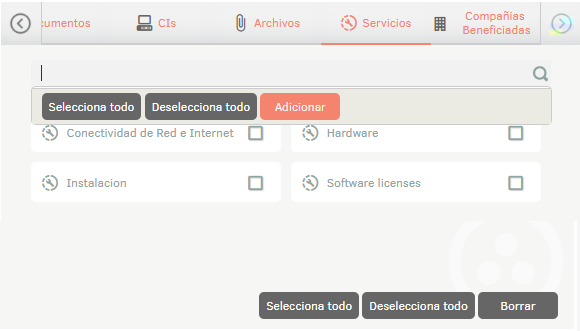
11. Na Exibição de detalhes do contrato no Console de administração do ASMS, selecione o ícone Empresas/Áreas Beneficiadas (conforme selecionado ao criar o contrato) são exibidas as empresas ou áreas organizacionais associadas ao serviço anteriormente associado ao contrato.
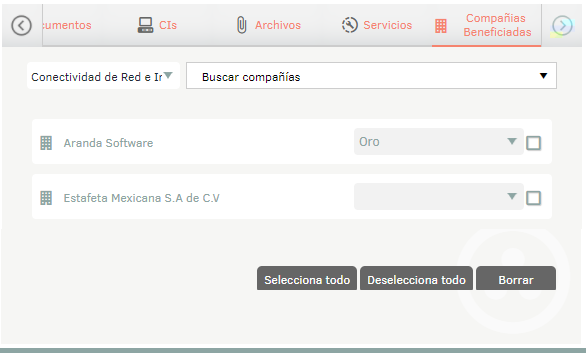
A partir da barra de pesquisa é possível associar empresas ou áreas organizacionais aos serviços. Para fazer isso, selecione o serviço e, na caixa de pesquisa, digite o nome da empresa ou área organizacional e selecione-o.
Visualização de SLAs fora do intervalo de datas do contrato
1. Após a criação do contrato, se houver acordos (SLAs) associados aos serviços que são Fora do intervalo de datas do contrato, será exibida uma mensagem informativa indicando que “Existem contratos de serviço fora das datas do contrato.”
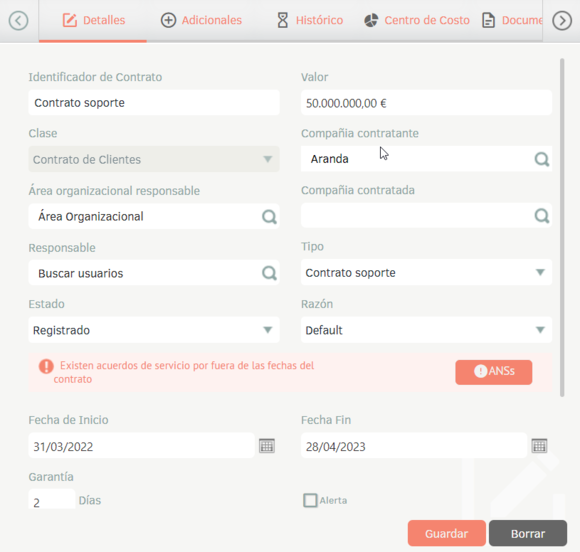
2. Ao clicar no botão “ANSs”, uma janela será aberta mostrando detalhes dos contratos de serviço que estão fora do intervalo.
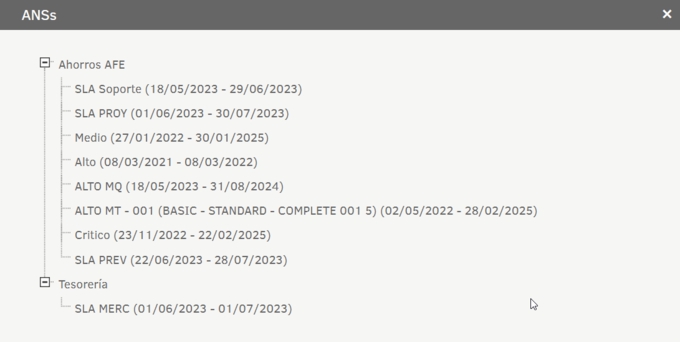
⚐ Nota: Esta opção aplica-se apenas a contratos de cliente.
Associar contratos a projetos
1 Na Exibição de detalhes do contrato no Console de administração do ASMS, selecione a guia Para associar contratos a um projeto, faça login no Console de administração do ASMS, no Financiar No menu principal, selecione o ícone Contratos. Defina um projeto e, na visualização de informações, selecione o Modo Associado; Esta opção permitirá que você associe contratos de outros projetos ao projeto selecionado.
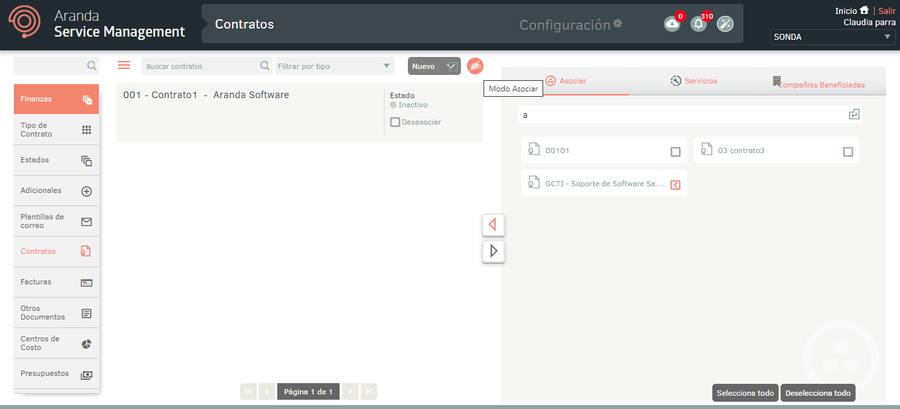
2 Ao ativar o Associar, na exibição de detalhes do Console de Configuração do ASMS, o Associar onde você pode consultar os contratos por código e associá-lo ao projeto, marcando a caixa de seleção e, em seguida, o Associar
3 Você também pode desanexar um contrato marcando a caixa de seleção e, em seguida, o botão Desassociar.
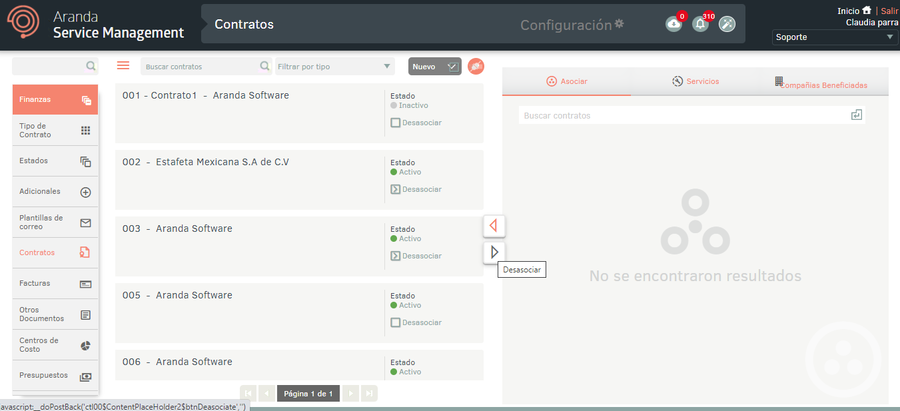
4 Se você deseja desanexar contratos em massa, clique na caixa na parte superior e clique em Desassociar.
Upload de contrato em massa
1 Para exportar as informações de contratos, faça login no console de administração do ASMS no Financiar No menu principal, selecione o ícone Contratos . Defina um projeto e, na visualização de informações, selecione o Novo/Formato de Exportação Esta opção permitirá exportar as informações com ou sem dados para atualização e/ou criação de contratos.
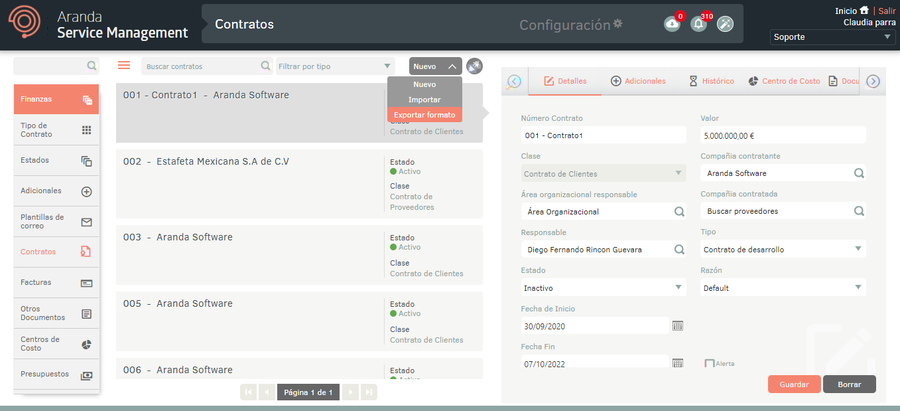
2 A janela está ativada Formato de exportação onde você deve selecionar se precisa exportar o formato vazio (criação de contrato) ou com dados (atualização ou criação de contrato). Clique Formato de exportação.
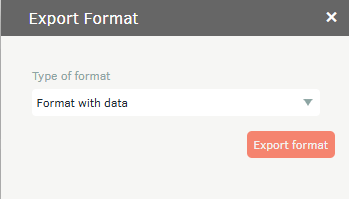
3 Será descarregado um ficheiro em formato Excel, que inclui todos os campos necessários para a criação e/ou atualização dos contratos.
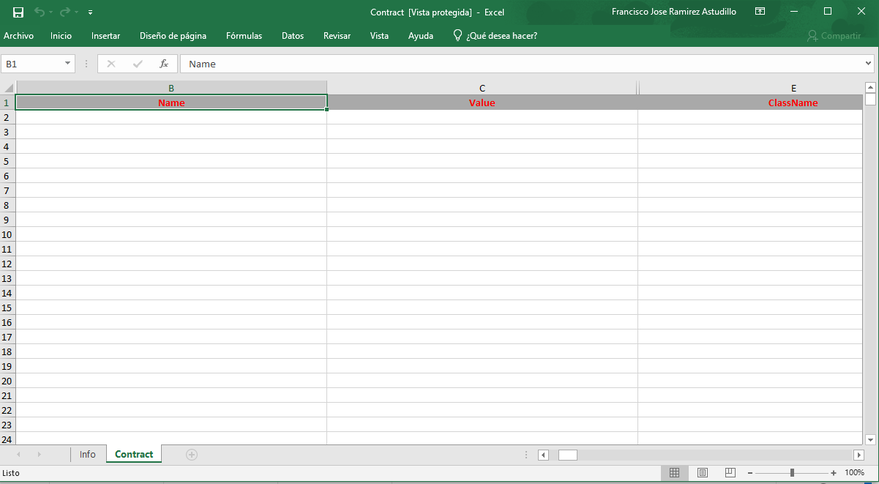
4 A guia Informações descreve detalhadamente a obrigação e as informações a serem preenchidas em cada campo.
Formato de importação para contratos
1 Depois que o formulário for preenchido, entre no console de administração do ASMS, na seção Financiar No menu principal, selecione o ícone Contratos. Defina um projeto e, na visualização de informações, selecione o Formato de importação.
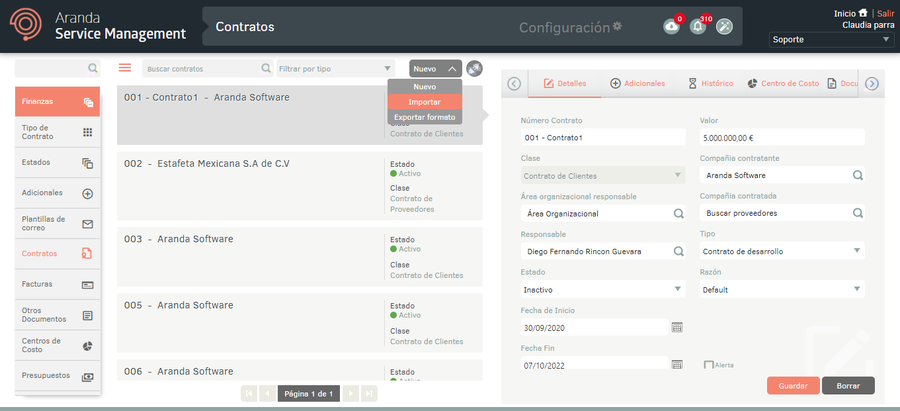
2 Na janela Importar, carregue o arquivo e clique no botão Salvar.
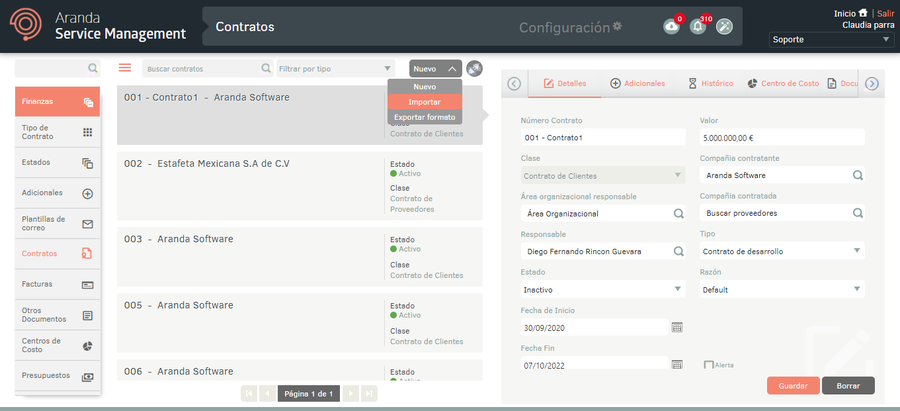
3 Assim que a importação for concluída, o número de contratos criados e/ou atualizados será exibido na parte inferior da tela.
⚐ Nota:
- Quando você insere um nome de contrato duplicado ou existente no console, a importação do arquivo ignorará os registros duplicados e continuará importando os próximos registros.
- Ao criar ou editar um contrato, se um dos campos do contrato a ser editado ou criado não estiver preenchido corretamente, esse campo será ignorado e o próximo campo do contrato continuará.


